Bb Help Tutorials and Videos
Selaintuki
tietoja SFCC: stä verkossa
Vaihe 1: kirjautuminen
Aloita avaamalla mySTAR (mystar.sfccmo.edu) ja valitse Opiskelija-välilehti. SFCC-nettikanava on ylhäällä vasemmalla. Valitse tässä kanavassa joko kuvake tai linkki, joka tuo esiin Bb: n uudella sivulla. Kun olet BB-kirjautumissivulla, käytä mySTAR-käyttäjätunnustasi ja salasanaasi tunnistetietoihin ja valitse ”Kirjaudu”.
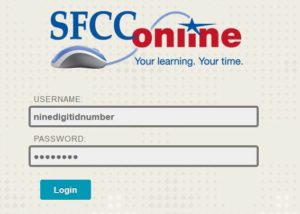
STEP 2: Valitse kurssi
Kurssikanavan alta lista kaikista kursseista, joille olet ilmoittautunut. Huomaa, että kurssit alkavat näkyä BB 5 viikkoa ennen tietyn lukukauden alkua ja kurssin yksityiskohdat osoittavat, milloin kurssi on käytettävissä työn aloittamiseksi.
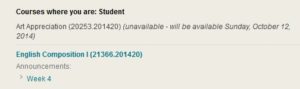
STEP 3: NAVIGATING the COURSE
after select a course, the first page to appeared is the Course Home Page. Tämä sivu sisältää kurssitiedotteet, kaikki kurssille lähetetyt uudet kohteet sekä suoritettavat tehtävät. Huomaa, että jokainen opettaja käyttää Bb: tä eri tavalla, joten voit odottaa vaihtelua sisällön järjestämisessä ja käytettävissä olevissa työkaluissa. Johdonmukaista kurssilta toiselle on kurssivalikon SIJAINTI, KESKEISET kurssielementit, kuten opetussuunnitelma ja kurssin sisältö.
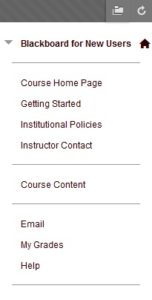 kun olet tarkistanut kurssin Kotisivun kohteet, valitse Aloitus kurssin valikosta, joka sijaitsee kunkin kurssin vasemmalla puolella.
kun olet tarkistanut kurssin Kotisivun kohteet, valitse Aloitus kurssin valikosta, joka sijaitsee kunkin kurssin vasemmalla puolella.
aloittamiseen sisältyy kurssin opetussuunnitelma, tekniset vaatimukset ja Viestintäohjeet. Lisäsisältöä saattaa olla saatavilla kurssin ja ohjaajan perusteella.
kun Aloituskohteet on käyty yksityiskohtaisesti läpi, Lue institutionaaliset käytännöt ja kouluttajien yhteystiedot ja valitse sitten kurssin Sisältövalikko.
sisältö järjestetään Moduulikansioihin. Jokainen Moduulikansio sisältää kurssidokumentit, tehtävät, harjoitukset ja arvioinnit. Oppimäärän ja kurssidokumentaation lukeminen ja ymmärtäminen on välttämätöntä, koska yksityiskohdat täyttämisestä, muotoiluun liittyvät odotukset sekä määräajat löytyvät.
Vaihe 4: viestintä
koko kurssin ajan, jos on kysyttävää tai tarvitaan apua, käytä Sähköpostivalikko-vaihtoehtoa. Kun valittu, valitse kuka vastaanottaa viestin sitten täytä aihe, viesti ja lähetä.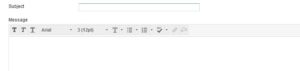
Important Note: muista tarkistaa sähköposti muutaman kerran viikossa. Kouluttajat lähettävät kurssiviestinnän SFCC: n sähköpostiosoitteeseen. Sähköpostiin pääsee mystarin kautta.